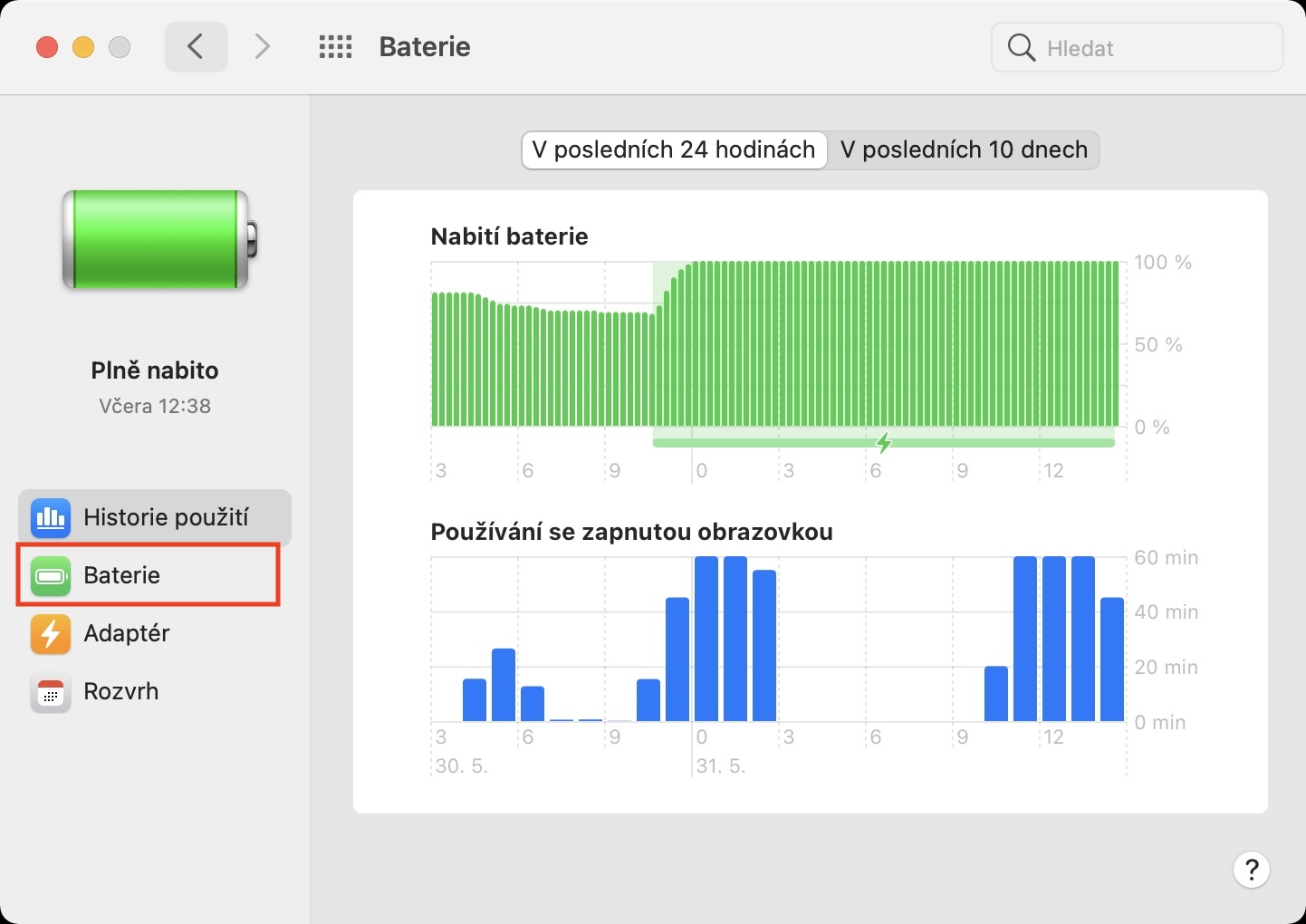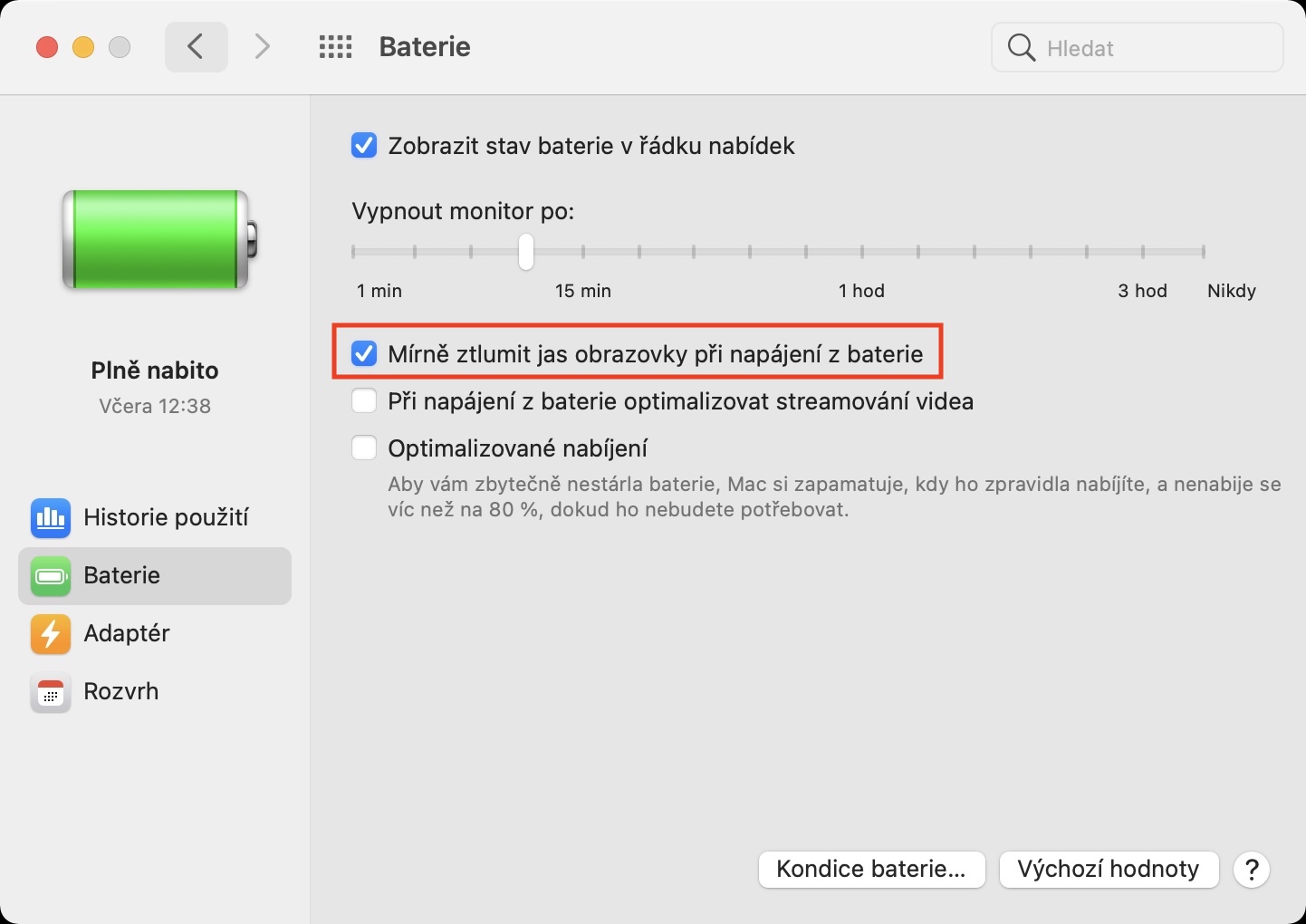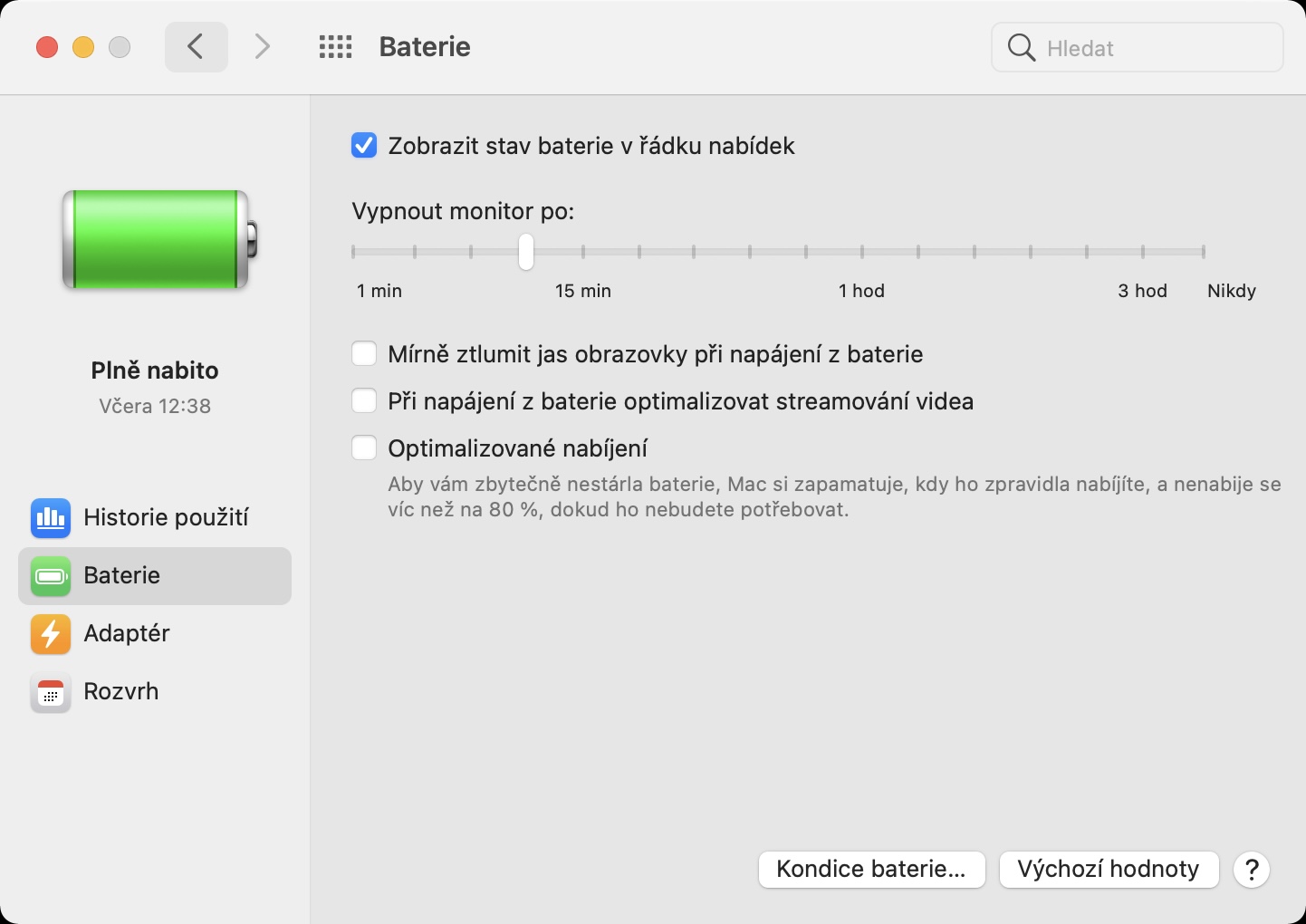အကယ်၍ သင်သည် မည်သည့် MacBook ၏ပိုင်ရှင်များထဲမှ တစ်ဦးဖြစ်ပါက အားသွင်းကိရိယာကို ဖြုတ်ပြီးနောက် ဘက်ထရီအားသွင်းသည့်အခါ တောက်ပမှု အလိုအလျောက် လျော့နည်းသွားသည်ကို သင် သတိပြုမိပြီးသား ဖြစ်နိုင်ပါသည်။ ဤလုပ်ဆောင်ချက်သည် MacBook ကိုဘက်ထရီတွင်ကြာရှည်စွာကြာရှည်ခံစေရန်အဓိကအားဖြင့် macOS ၏အစိတ်အပိုင်းတစ်ခုဖြစ်သည် - တောက်ပမှုနည်းလေ၊ စက်ပစ္စည်း၏စွမ်းအင်လျော့နည်းလေဖြစ်သည်။ သို့သော်လည်း၊ ၎င်းသည် အသုံးပြုသူများအားလုံးနှင့် မကိုက်ညီပါ၊ ဥပမာအားဖြင့် အချို့သောအကြောင်းအရာများဖြင့် အလုပ်လုပ်ပြီး ဘက်ထရီသက်တမ်း သက်သာသည့်တိုင် အချိန်တိုင်း ပိုမိုတောက်ပနေရန် လိုအပ်သောသူများ၊ သတင်းကောင်းကတော့ Apple ဟာ ဒီလိုအသုံးပြုသူတွေကို တွေးခေါ်ထားတာဖြစ်ပါတယ်။ အားသွင်းကြိုးကို ဖြုတ်ပြီးနောက် မျက်နှာပြင်အား အလိုအလျောက်မှိန်မှိန်ခြင်းအား ပိတ်နိုင်သည်။
အဲဒါဖြစ်နိုင်တယ်။ မင်းကို စိတ်ဝင်စားတယ်။
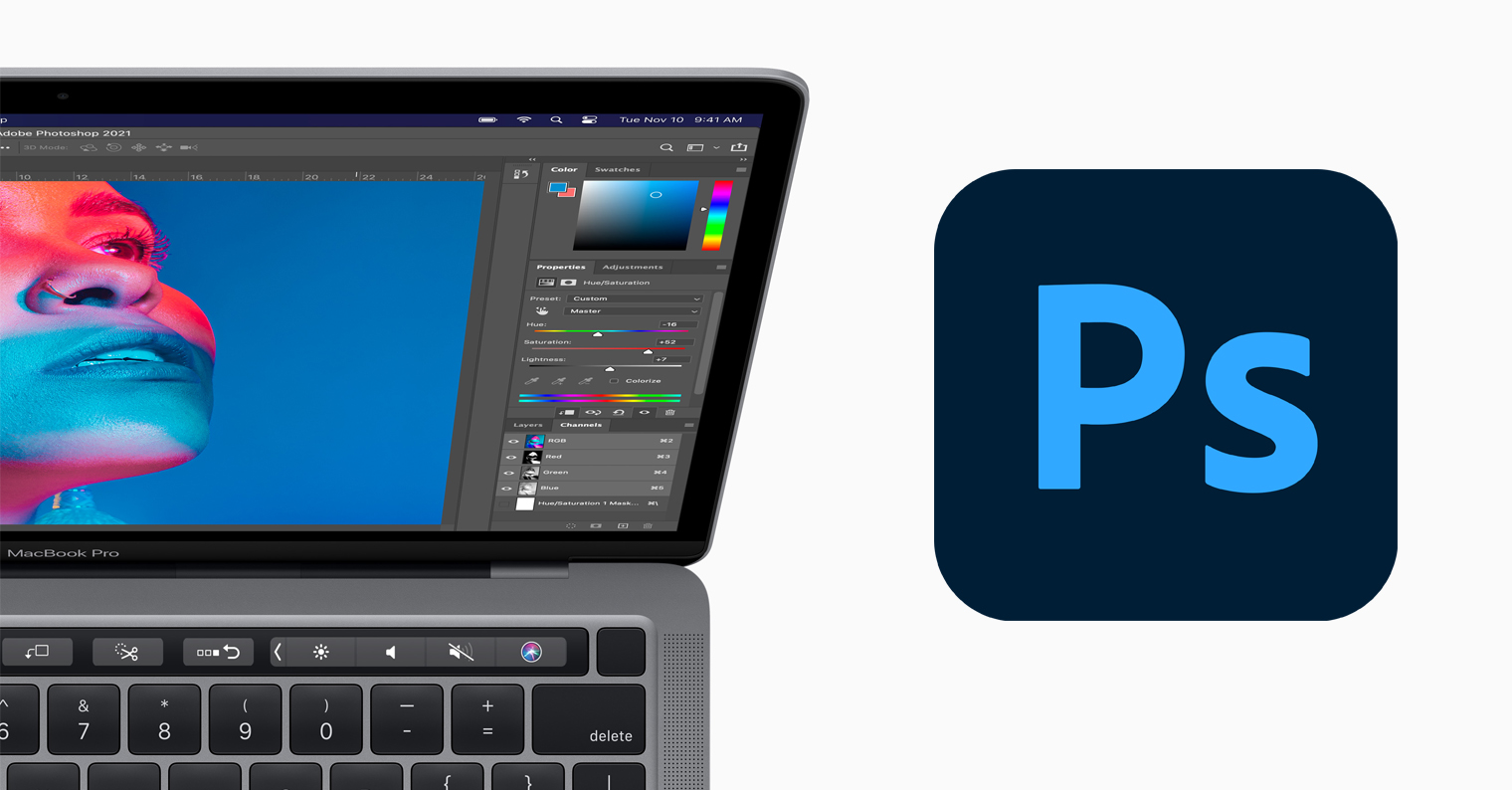
အားသွင်းကြိုးဖြုတ်လိုက်သောအခါ MacBook မှိန်သွားသည်- ဤအင်္ဂါရပ်ကို မည်သို့ပိတ်မည်နည်း။
အားသွင်းကိရိယာမှ ချိတ်ဆက်မှု ဖြတ်ပြီးနောက် MacBook ၏ မျက်နှာပြင်ကို အလိုအလျောက် မှိန်မသွားစေလိုပါက၊ သင်လုပ်ရမည့်အရာမှာ ၎င်းကို ပြန်လည်သတ်မှတ်ရန်ဖြစ်သည်။ အများစုသည် သင်၏ မော်နီတာဆက်တင်များ စိတ်ကြိုက်ရွေးချယ်မှုများတွင် ဤအင်္ဂါရပ်ကို ရှာတွေ့ရန် မျှော်လင့်နေပေမည်။ သို့ရာတွင်၊ ဆန့်ကျင်ဘက်သည် အမှန်ဖြစ်ပြီး လုပ်ထုံးလုပ်နည်းမှာ အောက်ပါအတိုင်းဖြစ်သည်။
- ပထမဦးစွာ သင်သည် စခရင်၏ ဘယ်ဘက်အပေါ်ထောင့်ရှိ Mac ကို နှိပ်ရန် လိုအပ်သည်။ အိုင်ကွန် ။
- ၎င်းသည် သင်ရွေးချယ်ခွင့်တစ်ခုကို နှိပ်နိုင်သည့် မီနူးတစ်ခု ပေါ်လာလိမ့်မည်။ စနစ်ရွေးချယ်မှုများ…
- macOS စိတ်ကြိုက်ရွေးချယ်မှုများကို တည်းဖြတ်ရန်အတွက် ဝင်းဒိုးအသစ်တစ်ခု ဖွင့်ပါမည်။
- ဤဝင်းဒိုးအတွင်း၊ ကဏ္ဍကိုရှာပြီး နှိပ်ပါ။ ဘက်ထရီ။
- ယခု Window ၏ ဘယ်ဘက်ခြမ်းရှိ အပိုင်းကိုဖွင့်ပါ။ ဘက်ထရီ။
- ဤတွင်သင်လုံလောက်ပါသည်။ အမှန်ခြစ် ဖြစ်နိုင်ခြေ ဘက်ထရီပါဝါဖွင့်ထားချိန်တွင် မျက်နှာပြင်တောက်ပမှုကို အနည်းငယ်မှိန်လိုက်ပါ။
အထက်ဖော်ပြပါများကို သင်လုပ်ဆောင်ပြီးသည်နှင့် သင့် MacBook အား အားသွင်းကိရိယာမှ ဖြုတ်လိုက်ပြီးနောက် တောက်ပမှုမှာ အလိုအလျောက် မှိန်နေတော့မည် မဟုတ်ပါ။ ပုဂ္ဂိုလ်ရေးအရ၊ ကျွန်ုပ်သည် ဤလုပ်ဆောင်ချက်ကို လုံးဝမနှစ်သက်ပါ၊ အဆုံးတွင် တက်ကြွသော သို့မဟုတ် မလှုပ်ရှားနိုင်သော လုပ်ဆောင်ချက်တစ်ခုနှင့် စားသုံးမှုတွင် သိသိသာသာ ကွာခြားမှုမရှိဟု ကျွန်ုပ်ထင်ပါသည်။ အထက်ဖော်ပြပါ လုပ်ဆောင်ချက်အပြင်၊ သင်သည် သင်၏ဘက်ထရီမလိုအပ်ဘဲ အိုမင်းရင့်ရော်ခြင်းမှ ကာကွယ်ရန်အတွက် ဤနေရာတွင် အသုံးပြုထားသည့် ဗီဒီယိုထုတ်လွှင့်ခြင်း အကောင်းဆုံးဖြစ်အောင် လုပ်ဆောင်ခြင်းနှင့် အကောင်းဆုံးအားသွင်းခြင်းကို ဤနေရာတွင် (de) လုပ်နိုင်ပါသည်။ သင်ဤအင်္ဂါရပ်ကိုဖွင့်ပါက၊ သင့် Mac သည် ၎င်းအားပုံမှန်အားသွင်းသည့်အခါတွင် မှတ်သားထားမည်ဖြစ်ပြီး လိုအပ်သည့်အချိန်အထိ 80% ထက်ပို၍အားမသွင်းနိုင်ပါ။